تغيير شاشة تسجيل الدخول لنظام التشغيل Mac OS X 10.7 Lion مع Loginox
في الماضي ، قمنا بتغطية مجموعة من الأدوات لإجراء تعديلات مع الأدوات المساعدة الأصلية لنظام التشغيل Mac OS X 10.7 Lion وعناصر واجهة المستخدم ؛ بعض الجدير بالذكر أن تطبيقات التعديل هي ، أعمق 1.4 (تعديلات مع أدوات Mac Lion الأصلية) ، عامل ميناء (تخصيص رصيف النظام) ، تحكم Lauchpad (يخفي تطبيقات Launchpad) ، سكرولر عكسي (يخصص سلوك التمرير الافتراضي لنظام Mac Lion) و قرص الأسد (تبديل ميزات Mac Lions الحصرية تشغيل / إيقاف). اكتشفنا اليوم Loginox ، مما يتيح لك تعديل شاشة تسجيل الدخول لنظام التشغيل Mac OS X Lion. نظرًا لأن شاشة تسجيل الدخول لنظام التشغيل Mac OS X Lion هي إعادة كتابة كاملة لشاشة تسجيل الدخول لنظام التشغيل Mac Snow Leopard ، فإن العديد من التعديلات التي تم تصميمها للإصدارات السابقة من نظام Mac لا تعمل على نظام التشغيل Mac OS X Lion. لا يقوم Loginox باستبدال الخلفية الافتراضية لشاشة تسجيل الدخول لنظام التشغيل Mac OS X Lion بصورة خلفية محددة فحسب ، بل يسمح لك بتغيير شعار Apple أيضًا.
من السهل تغيير شاشة تسجيل الدخول لنظام التشغيل Mac OS X Lion باستخدام Loginox. قم بتشغيل التطبيق واسحب الصورة التي تريد استخدامها كشاشة تسجيل دخول فوق قسم صورة تسجيل الدخول الجديد. انقر الآن
تعيين صورة تسجيل دخول جديدة أدخل كلمة مرور المسؤول لتغيير شاشة تسجيل الدخول الافتراضية.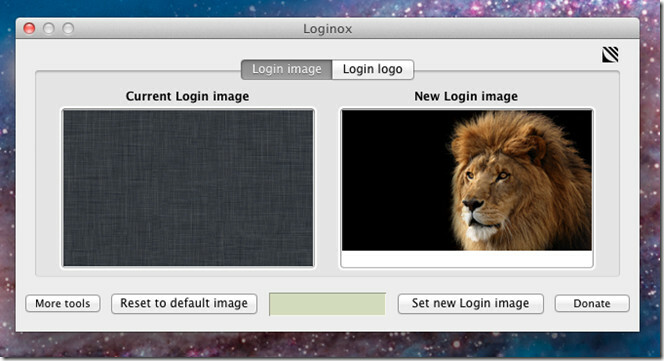
من عند شعار تسجيل الدخول علامة التبويب ، يمكنك استبدال شعار Apple الافتراضي بصورة مخصصة. الاستخدام مشابه. فقط اسحب الصورة فوق شعار تسجيل الدخول الجديد وانقر قم بتعيين شعار تسجيل الدخول الجديد لاستبدال الصورة الافتراضية بصورة شعارك المخصص.

الآن ، قم بتسجيل الخروج من النظام لعرض شاشة تسجيل الدخول المخصصة الخاصة بك.
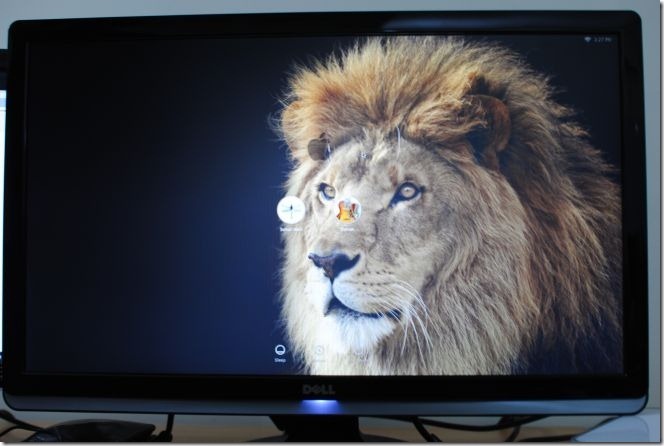
ال إعادة إلى الصورة الافتراضية يتيح لك الخيار الموجود على الواجهة الرئيسية إعادة شاشة تسجيل الدخول الافتراضية مرة أخرى. أثناء استعادة الشاشة الافتراضية ، سيطلب كلمة مرور المسؤول لإجراء التغييرات.
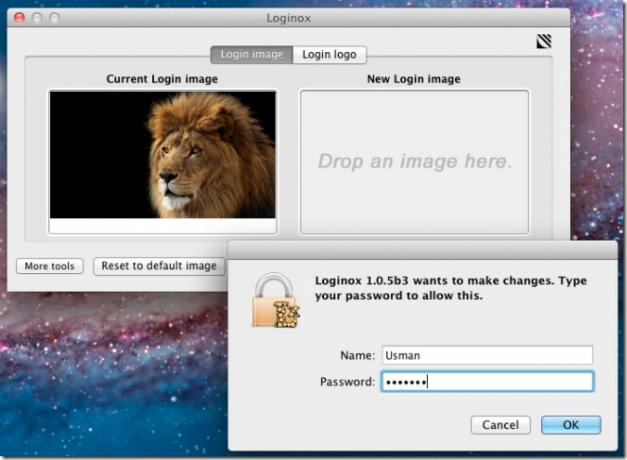
يعمل Loginox على الإصدارات السابقة من Mac OS X أيضًا ، بما في ذلك Mac OS X 10.5 و Mac OS X 10.6.
تنزيل Loginox
بحث
المشاركات الاخيرة
كيفية تنسيق USB أو HDD خارجي بحيث يعمل على كل من Windows و OS X
يعد كل من Windows و OS X نظامين مختلفين تمامًا. لكل منها مجموعته ال...
تحقق مما إذا كان جهاز الكمبيوتر الخاص بك متوافقًا مع Oculus Rift
تعد Oculus Rift واحدة من أكثر سماعات VR الواعدة لدخول السوق. على ال...
كيف يلقي صوت سطح المكتب الخاص بك إلى Chromecast
يحتوي Windows 10 على دعم أصلي لجهاز Chromecast وهو فظيع. في أغلب ال...



